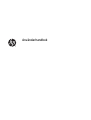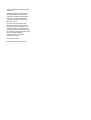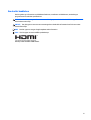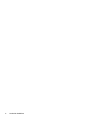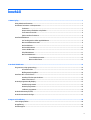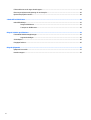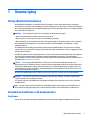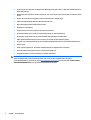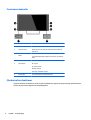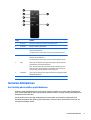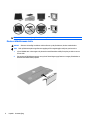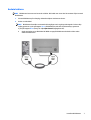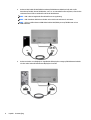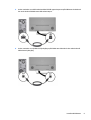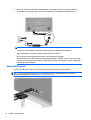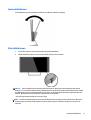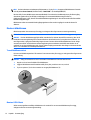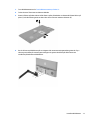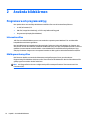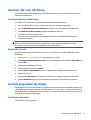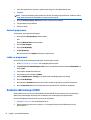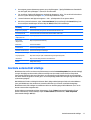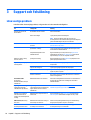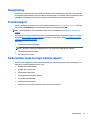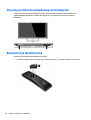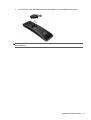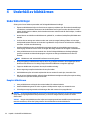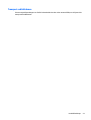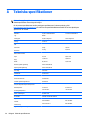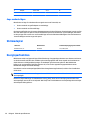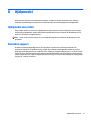HP ENVY 24 23.8-inch IPS Monitor with Beats Audio Användarguide
- Kategori
- TV-apparater
- Typ
- Användarguide
Denna manual är också lämplig för

Användarhandbok

© 2014, 2015 Hewlett-Packard Development
Company, L.P.
HDMI, HDMI-logotypen och High-Definition
Multimedia Interface är varumärken eller
registrerade varumärken som tillhör HDMI
Licensing LLC. Microsoft och Windows är
registrerade varumärken i USA som tillhör
Microsoft-koncernen.
Den här informationen kan ändras utan
föregående meddelande. Garantiansvar för
HP:s produkter och tjänster definieras i de
garantibegränsningar som medföljer sådana
produkter och tjänster. Ingenting i denna text
ska anses utgöra ytterligare garantiåtaganden.
HP ansvarar inte för tekniska fel,
redigeringsfel eller för avsaknad av
information i denna text.
Andra utgåvan: Juli 2015
Dokumentartikelnummer: 783248-102

Om den här handboken
Den här guiden ger information om bildskärmsfunktioner, installation av bildskärmen, användning av
programvaran och tekniska specifikationer.
VARNING: Den här texten ger information om att allvarliga personskador eller dödsfall kan uppstå om
instruktionerna inte följs.
VIKTIGT: Den här typen av text visar att utrustningen kan skadas eller information kan förloras om inte
föreskrifterna följs.
OBS! Den här typen av text ger viktig kompletterande information.
TIPS: Den här typen av text innehåller praktiska tips.
Denna produkt innehåller HDMI-teknik.
iii

iv Om den här handboken
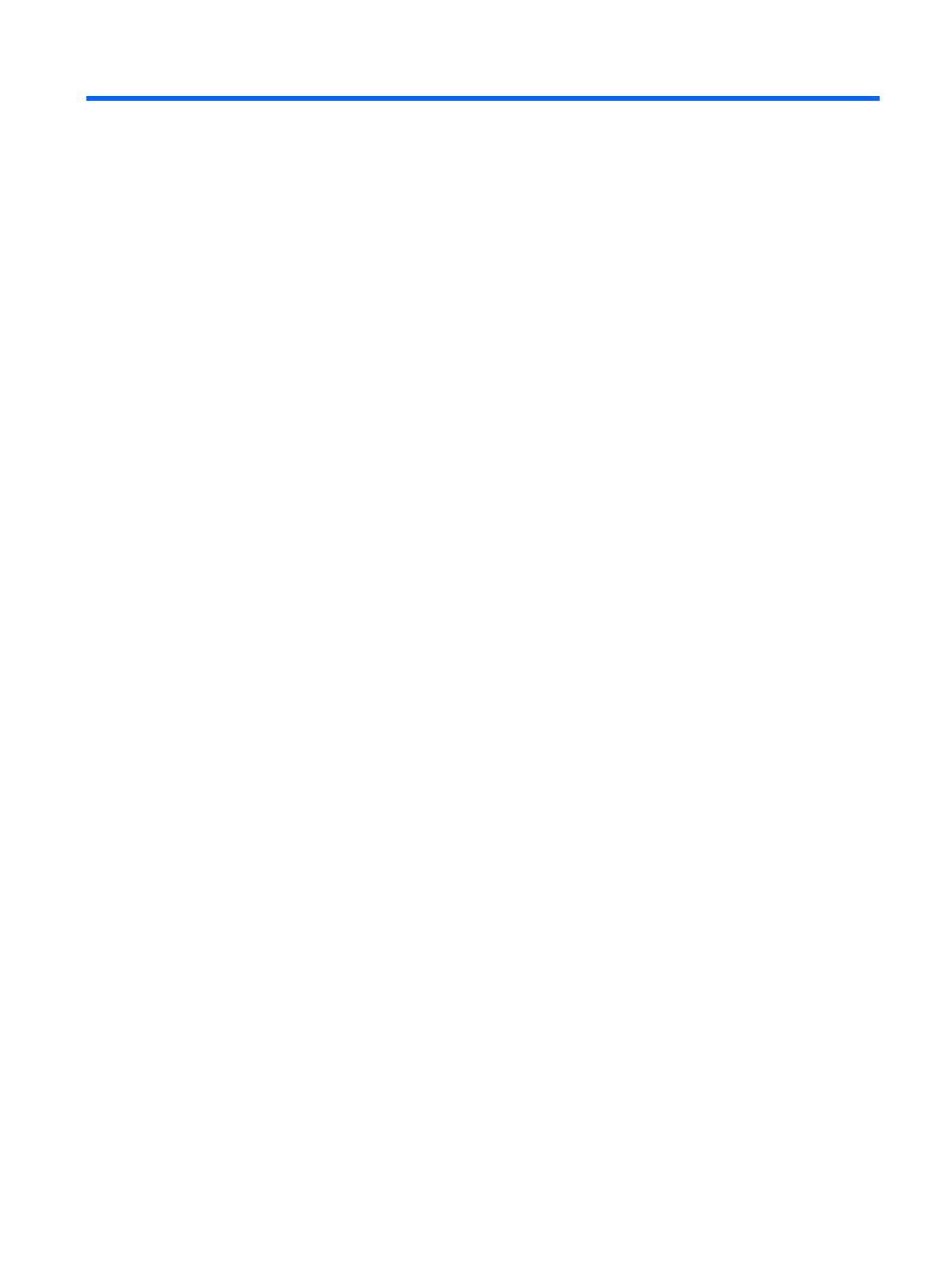
Innehåll
1 Komma igång ................................................................................................................................................ 1
Viktig säkerhetsinformation ................................................................................................................................. 1
Produktens funktioner och komponenter ............................................................................................................ 1
Funktioner ........................................................................................................................................... 1
Komponenter på baksidan och på sidan ............................................................................................. 3
Frontramens kontroller ...................................................................................................................... 4
Fjärrkontrollens funktioner ................................................................................................................ 4
Installera bildskärmen ........................................................................................................................................... 5
Var försiktig när du ställer upp bildskärmen ...................................................................................... 5
Montera bildskärmens stativ .............................................................................................................. 6
Ansluta kablarna ................................................................................................................................. 7
Ansluta USB-enheter ......................................................................................................................... 10
Justera bildskärmen .......................................................................................................................... 11
Slå på bildskärmen ............................................................................................................................ 11
Montera bildskärmen ........................................................................................................................ 12
Ta av bildskärmsstativet ................................................................................................ 12
Montera VESA-fästet ...................................................................................................... 12
2 Använda bildskärmen .................................................................................................................................. 14
Programvara och programverktyg ..................................................................................................................... 14
Informationsfilen .............................................................................................................................. 14
Bildfärgsmatchningsfilen ................................................................................................................. 14
Installera .INF- och .ICM-filerna .......................................................................................................................... 15
Installera från den optiska skivan .................................................................................................... 15
Hämta från Internet .......................................................................................................................... 15
Använda programmet My Display ....................................................................................................................... 15
Installera programmet ...................................................................................................................... 15
Använda programmet ....................................................................................................................... 16
Ladda ner programmet ..................................................................................................................... 16
Använda skärmmenyn (OSD) ............................................................................................................................... 16
Använda automatiskt viloläge ............................................................................................................................ 17
3 Support och felsökning ................................................................................................................................ 18
Lösa vanliga problem .......................................................................................................................................... 18
Knapplåsning ....................................................................................................................................................... 19
Produktsupport ................................................................................................................................................... 19
v

Förberedelser innan du ringer teknisk support .................................................................................................. 19
Placering av etiketter med spänning och strömstyrka ...................................................................................... 20
Byta batteri på fjärrkontrollen ............................................................................................................................ 20
4 Underhåll av bildskärmen ............................................................................................................................ 22
Underhållsriktlinjer .............................................................................................................................................. 22
Rengöra bildskärmen ........................................................................................................................ 22
Transport av bildskärmen ................................................................................................................. 23
Bilaga A Tekniska specifikationer .................................................................................................................... 24
Förinställda bildskärmsupplösningar ................................................................................................................. 25
Ange användarlägen ......................................................................................................................... 26
Strömadapter ...................................................................................................................................................... 26
Energisparfunktion .............................................................................................................................................. 26
Bilaga B Hjälpmedel ....................................................................................................................................... 27
Hjälpmedel som stöds ......................................................................................................................................... 27
Kontakta support ................................................................................................................................................. 27
vi

1 Komma igång
Viktig säkerhetsinformation
Med bildskärmen medföljer en strömsladd. Om du använder en annan sladd, ska du endast använda en
strömkälla och en kontakt som är lämplig för den här bildskärmen. För information om vilken strömkabel du
bör använda med bildskärmen, se Produktmeddelanden som finns på optiska skivan, om en sådan medföljer,
eller i dokumentationspaketet.
VARNING: Så här minskar du risken för personskada och skada på utrustningen:
• Anslut strömkabeln till ett eluttag som är lätt att komma åt.
• Bryt strömmen till datorn genom att dra ur strömkabeln ur eluttaget.
• Om strömkabeln har en jordad kontakt med 3 stift, koppla kabeln till ett jordat uttag för 3 stift. Inaktivera
inte strömkabelns jordningsstift (t.ex. genom att ansluta en tvåstiftsadapter). Jordningen är en viktig
säkerhetsfunktion.
Av säkerhetsskäl får du aldrig placera något föremål på strömsladdar/kablar. Se till att ingen av misstag
trampar eller snavar på dem. Dra aldrig i en kabel eller sladd. När du ska koppla ur dem ur vägguttaget, fatta
då tag i själva kontakten.
I handboken Säkerhet och arbetsmiljö beskrivs hur du kan minska risken för allvarliga skador. Den beskriver
en korrekt utformad arbetsplats, installation, lämplig arbetsställning samt hälso- och arbetstips för
datoranvändare. Här finns också viktig information om elektricitet och mekanisk säkerhet. Handboken finns
på webben på
http://www.hp.com/ergo.
VIKTIGT: För att skydda både bildskärm och dator bör du ansluta alla strömsladdar för dator och
kringutrustning (t.ex. bildskärm, skrivare, skanner) till ett överspänningsskydd såsom ett grenuttag eller en
UPS (Uninterruptible Power Supply). Alla grenuttag har inte överspänningsskydd; grenuttaget måste vara
märkt med denna funktion. Använd ett grenuttag med garanti från tillverkaren så att du kan få ett nytt om
inte överspänningsskyddet fungerar.
Använd en ändamålsenlig möbel av adekvat storlek som är gjord för att hålla för din HP LCD-bildskärm.
VARNING: LCD-skärmar som placeras på olämpligt sätt på byråer, bokhyllor, skrivbord, högtalare eller
vagnar kan falla av och orsaka personskada.
Var noga med att dra LCD-bildskärmens alla sladdar och kablar så att ingen kan dra och rycka i dom eller
snubbla på dom.
OBS! Den här produkten passar utmärkt för underhållningssyften. Överväg att placera bildskärmen i en
kontrollerad och väl upplyst miljö för att undvika störande reflexer från omgivningsljus och blanka ytor.
Produktens funktioner och komponenter
Funktioner
Det här är en LED-skärm med bakgrundsbelysning och en aktiv matris (AMVA+). Bildskärmens funktioner:
Viktig säkerhetsinformation 1

●
81,28 cm (32 tum) diagonal visningsyta med QHD-upplösning på 2 560 x 1 440, plus fullskärmsstöd för
lägre upplösningar
●
Behaglig att titta på både sittande och stående, eller när du flyttar dig från ena sidan av skärmen till den
andra
●
AMVA+ är en teknik som möjliggör breda visningsvinklar och skarpa färger
●
HDMI-videoingång (High-Definition Multimedia Interface)
●
MHL-videoingång (Mobile High-Definition Link)
●
DisplayPort-videoingång
●
Plug-and-play-funktion om operativsystemet stöder detta
●
Skärminställningar på 10 språk för enkel konfigurering och skärmoptimering
●
My Display – programvara för att justera bildskärmsinställningarna via Windows
●
HDCP (High-Bandwidth Digital Content Protection) används på alla digitala ingångar
●
Program- och dokumentationsskiva som innehåller bildskärmsdrivrutiner och produktdokumentation
●
Fjärrkontroll
●
VESA-monteringsfäste för att montera bildskärmen på ett väggfäste eller svängarm
●
USB 2.0-hubb med en uppströmsport och två nedströmsportar
●
Inbyggda högtalare och hörlursutgång för optimal ljudkvalitet
OBS! Säkerhetsföreskrifter och regulatorisk information finns i Produktmeddelanden på skivan (om en
sådan medföljer) eller i dokumentationspaketet. Om du vill se vilka uppdateringar som gjorts i
användarhandboken för din produkt, gå till
http://www.hp.com/support och välj ditt land. Välj Drivrutiner
och nedladdningsbara filer och följ sedan anvisningarna på skärmen.
2 Kapitel 1 Komma igång

Komponenter på baksidan och på sidan
Komponent Funktion
1 Menyknappen Tryck på den här knappen för att öppna skärmmenyn, välja ett alternativ på
skärmmenyn eller stänga skärmmenyn.
2 Plusknapp Tryck på den här knappen i skärmmenyn för att gå framåt i menyn och för
att öka justeringsnivåerna.
Om skärmmenyn är inaktiv trycker du här för att öppna ljudmenyn.
3 Minusknapp Tryck på den här knappen i skärmmenyn för att gå bakåt i menyn och för att
minska justeringsnivåerna.
Om skärmmenyn är inaktiv trycker du här för att gå till nästa aktiva
ingångsport (HDMI, MHL/HDMI, DisplayPort).
4 Bashögtalare (2) Högtalarsystemets bas.
5 Hörlursjack Ansluter hörlurssladden (medföljer ej) till bildskärmen.
6 Strömkontakt (DC) Ansluter strömadaptern till bildskärmen.
7 USB 2.0-uppströmsport Ansluter USB-hubbkabeln från källenheten till bildskärmen.
8 USB 2.0-nedströmsport Ansluter valfria USB-enheter till bildskärmen.
9 Laddande USB 2.0-
nedströmsport
Ansluter valfria USB-enheter till bildskärmen.
10 Ljudingång Ansluter ljudkabeln från källenheten till bildskärmen.
11 DisplayPort Ansluter DisplayPort-kabeln från källenheten till bildskärmen.
12 HDMI Ansluter HDMI-kabeln från källenheten till bildskärmen.
13 MHL/HDMI Ansluter HDMI- eller MHL-kabeln från källenheten till bildskärmen.
OBS! Den laddande USB 2.0-nedströmsporten kan användas för att ladda upp andra enheter, till exempel en
smarttelefon eller en surfplatta. Du kan göra det möjligt att ladda upp anslutna enheter även när bildskärmens
strömbrytare är avstängd genom att ändra inställningarna i skärmmenyn. Öppna skärmmenyn och välj Power
Control (Strömkontroll) > USB Power (USB Power) > On (På).
Produktens funktioner och komponenter 3

Frontramens kontroller
Kontroll Funktion
1 Högtalare (2) Ger ljud av högsta kvalitet.
2 Lampa för ljud av LED-lampan lyser när ljudet är avstängt och det är släckt när
ljudet är på.
3 Volume/Mute (Volym/
Minus)
Vrid inställningsknappen för att justera volymen.
Tryck inställningsknappen uppåt för att stänga av och sätta på
ljudet.
4 Strömbrytare Slår på eller stänger av bildskärmen.
5 på/av-lampan På = vitt ljus
Av = ljuset är släckt
Viloläge = gult ljus
Timer-läge = blinkande gult ljus
6 IR-mottagare Tar emot information från fjärrkontrollen.
Fjärrkontrollens funktioner
Fjärrkontrollen kan användas för att slå av eller på bildskärmen, öppna och göra justeringar på skärmmenyn,
justera volymen samt stänga av eller slå på högtalarna.
4 Kapitel 1 Komma igång

Knapp Funktion
1 IR-sändare Skickar information från fjärrkontrollen till bildskärmen.
2 Strömhant. Stänger av/sätter på bildskärmen.
3 Plus Tryck på den här knappen i skärmmenyn för att gå framåt i menyn och för
att öka justeringsnivåerna.
Om skärmmenyn är inaktiv trycker du här för att höja högtalarvolymen.
4 Minus Tryck på den här knappen i skärmmenyn för att gå bakåt i menyn och för
att minska justeringsnivåerna.
Om skärmmenyn är inaktiv trycker du här för att sänka högtalarvolymen.
5 Meny Tryck på den här knappen för att öppna skärmmenyn, välja ett alternativ
på skärmmenyn eller stänga skärmmenyn.
OBS! När du använder fjärrkontrollen för att öppna skärmmenyn visas
menyn i stort läge. Du kan återgå till normalt läge för menyn genom att
trycka på någon av menyknapparna på sidan av skärmen.
6 Indatakälla Tryck på den här knappen för att hoppa till nästa aktiva ingångsport (HDMI,
MHL/HDMI, DisplayPort).
7 Ljud av Tryck på den här knappen för att stänga av eller slå på ljudet.
Installera bildskärmen
Var försiktig när du ställer upp bildskärmen
Förhindra skada på bildskärmen genom att inte röra vid LCD-panelens yta. Om du trycker på panelen kan
detta orsaka färgavvikelser eller att de flytande kristallerna hamnar i oordning. Om detta sker återgår inte
bildskärmen till normalt skick.
Om du installerar ett stativ, lägg ned bildskärmen med framsidan mot ett jämnt underlag täckt med
skyddade skumgummi eller mjukt tyg. Detta förhindrar att skärmen repas, skadas eller förstörs eller att
frontpanelens knappar skadas.
Installera bildskärmen 5

OBS! Din bildskärm kan skilja sig från bildskärmen på denna bild.
Montera bildskärmens stativ
VIKTIGT: Skärmen är ömtålig. Undvik att vidröra eller att trycka på skärmen; det kan orsaka skador.
TIPS: Tänk på skärmens placering eftersom speglingar från omgivningsljus och ljusa ytor kan störa.
1. Lyft ut bildskärmen ur kartongen och placera den med framsidan nedåt på en plan yta täckt av en ren
och torr duk.
2. Fäst stativet på bildskärmen genom att trycka in fästet högst upp på stativet i urtaget på baksidan av
skärmen tills fästet klickar på plats.
6 Kapitel 1 Komma igång

Ansluta kablarna
OBS! Bildskärmen levereras med ett urval av kablar. Alla kablar som visas i det här avsnittet följer inte med
bildskärmen.
1. Placera bildskärmen på en lämplig, välventilerad plats i närheten av datorn.
2. Anslut en videokabel.
OBS! Bildskärmen fastställer automatiskt vilka ingångar som har giltiga videosignaler. Du kan välja
ingång genom att trycka på knappen Minus på bildskärmens sida eller via skärmmenyn genom att
trycka på knappen Menu (Meny) och välja Input Control (Ingångskontroll).
●
Anslut ena änden av en HDMI-kabel till HDMI-uttaget på bildskärmens baksida och den andra
änden till källenheten.
Installera bildskärmen 7

●
Anslut en MHL-kabel till MHL/HDMI-kontakten på bildskärmens baksida och till mikro-USB-
kontakten på en MHL-aktiverad källenhet, som t.ex. en smarttelefon eller surfplatta, så att du kan
strömma material från en mobiltelefon direkt till bildskärmen.
OBS! MHL-video är begränsad till mobiltelefonens ut-upplösning.
OBS! MHL-kontakten laddar även din MHL-enhet när den är ansluten och strömmar.
OBS! Du kan också ansluta en HDMI-kabel mellan MHL/HDMI-porten på bildskärmen och en
HDMI-källenhet.
●
Anslut ena änden av en DisplayPort-signalkabel till DisplayPort-uttaget på bildskärmens baksida
och den andra änden till källenhetens DisplayPort-kontakt.
8 Kapitel 1 Komma igång

3. Anslut ena änden av en USB-nedströmskabel till USB-uppströmsporten på bildskärmens baksida och
den andra änden till källenhetens USB-nedströmsport.
4. Anslut ena änden av en ljudkabel till ljudingången på bildskärmens baksida och den andra änden till
källenhetens ljudutgång.
Installera bildskärmen 9

5. Anslut ena änden av strömkabeln till bildskärmens strömuttag (1) och anslut sedan ena änden av
strömkabeln till ett jordat eluttag (2) och den runda änden av strömkabeln till bildskärmen (3).
VARNING: Så här minskar du risken för elektriska stötar eller skada på utrustningen:
Ta aldrig bort strömsladdens jordkontakt. Jordningen fyller en viktig säkerhetsfunktion.
Sätt i strömsladden i ett jordat eluttag som alltid är lätt att komma åt.
Bryt strömmen till utrustningen genom att ta ut strömsladden ur eluttaget.
Av säkerhetsskäl får du aldrig placera föremål på strömsladdar och kablar. Se till att ingen av misstag
trampar eller snavar på dem. Dra aldrig i en kabel eller sladd. När du ska koppla ur dem ur vägguttaget,
fatta då tag i själva kontakten.
Ansluta USB-enheter
Det finns en USB-uppströmsport och två USB-nedströmsportar på baksidan av bildskärmen.
OBS! Du måste koppla USB-hubbens uppströmskabel från datorn till bildskärmen för att aktivera
bildskärmens USB-portar. Se steg 4 i
Ansluta kablarna på sidan 7.
10 Kapitel 1 Komma igång

Justera bildskärmen
Luta bildskärmens panel framåt eller bakåt för att ställa den i bekväm ögonhöjd.
Slå på bildskärmen
1. Starta datorn genom att trycka på strömbrytaren på källenheten.
2. Slå på bildskärmen genom att trycka på strömbrytaren på dess framsida.
VIKTIGT: Om en bildskärm visar samma statiska bild under en längre period kan bilden brännas fast på
skärmen.* För att undvika sådana skador på bildskärmen bör du alltid använda en skärmsläckare eller stänga
av bildskärmen när du inte ska använda den på en längre tid. Inbränningsfenomenet kan uppstå på alla LCD-
skärmar. Bildskärmar med "inbränd bild" omfattas inte av HPs garanti.
* Som en längre tidsperiod räknas 12 timmar i följd.
OBS! Om det inte händer något när du trycker på bildskärmens strömbrytare kan funktionen för låsning av
strömbrytaren vara aktiverad. Du inaktiverar denna funktion genom att hålla strömbrytaren intryckt i 10
sekunder.
Installera bildskärmen 11

OBS! Du kan inaktivera strömlampan på skärmmenyn. Tryck på Meny-knappen på bildskärmens framsida
och välj sedan Power Control (Strömkontroll) > Power LED > (Strömlampa) Off (Av).
När den slås på visas bildskärmens statusmeddelande i fem sekunder. Meddelandet visar på vilken ingång
den aktiva signalen finns för tillfället, inställningen för automatisk källaktivering (På eller Av,
fabriksinställningen är På), aktuell förinställd bildskärmsupplösning och den rekommenderade förinställda
bildskärmsupplösningen.
Bildskärmen söker automatiskt bland ingångssignalerna efter en aktiv ingång och använder denna för
skärmen.
Montera bildskärmen
Bildskärmspanelen kan monteras på en vägg, en svängarm eller någon annan monteringsanordning.
OBS! Den här apparaten är avsedd att monteras med UL- eller CSA-listade fästen för väggmontering.
VIKTIGT: Den här bildskärmen uppfyller VESA-standarden för 100 mm skruvhål för montering. Om du vill
använda en monteringslösning från en annan tillverkare än HP behöver du fyra stycken 4 mm-skruvar, 10
mm långa med 0,7-gänga. Använd aldrig längre skruvar eftersom de kan skada bildskärmen. Det är viktigt
att man kontrollerar att tillverkarens monteringslösning överensstämmer med VESA-standarden och är
godkänd för att klara bildskärmens vikt. För att få bästa möjliga prestanda är det viktigt att du använder den
ström- och videokabel som medföljer bildskärmen.
Ta av bildskärmsstativet
Du kan ta av bildskärmspanelen från stativet för att montera den på en vägg, en svängarm eller någon annan
fästanordning.
VIKTIGT: Stäng av strömmen och dra ur alla kablar ur bildskärmen innan den demonteras.
1. Koppla ur och ta bort alla kablar från bildskärmen.
2. Lägg ned bildskärmen med framsidan nedåt på en plan yta täckt av en ren, torr duk.
3. Tryck ner spärren (1) och dra ut stativet ur urtaget på bildskärmen (2).
Montera VESA-fästet
VESA-monteringsfästet medföljer bildskärmen och används för att montera bildskärmen på en vägg,
svängarm eller annan monteringsanordning.
12 Kapitel 1 Komma igång

1. Ta av bildskärmsstativet. Se Ta av bildskärmsstativet på sidan 12.
2. Ta bort skruven från mitten av skärmens baksida.
3. Passa in flikarna på undersidan av VESA-fästet i spåret på baksidan av skärmen tills fästet klickar på
plats (1) och säkra fästet genom att sätta i den skruv som satt i mitten av skärmen (2).
4. Om du vill montera bildskärmen på en svängarm eller annan monteringsanordning sätter du i fyra
skruvar genom hålen på monteringsanordningen och genom skruvhålen på VESA-fästet som
installerats på baksidan av bildskärmen.
Installera bildskärmen 13

2 Använda bildskärmen
Programvara och programverktyg
Den optiska skivan som medföljer bildskärmen innehåller filer som du kan installera på datorn:
●
en .INF (Information)-fil
●
ICM-filer (Image Color Matching), en fil för varje kalibrerad färgrymd
●
Programmet My Display (Min bildskärm)
Informationsfilen
.INF-filen visar vilka bildskärmsresurser som används av operativsystem i Windows® för att säkerställa
kompatibilitet med datorns grafikkort.
Den här bildskärmen är kompatibel med plug-and-play-funktionen i Microsoft Windows och fungerar som
den ska utan att .INF-filen behöver installeras. Bildskärmens plug-and-play-kompatibilitet kräver att datorns
grafikkort överensstämmer med VESA DDC2 och att bildskärmen är direktansluten till grafikkortet. Plug-
and-play-funktionen fungerar inte via separata kontakter av BNC-typ eller via distributionsbuffertar/boxar.
Bildfärgsmatchningsfilen
ICM-filerna är datafiler som används tillsammans med grafikprogram för att ge en konsekvent
färgmatchning från bildskärm till skrivare, eller från en skanner till bildskärmen. Den här filen aktiveras från
grafikprogram som stöder den här funktionen.
OBS! ICM-färgprofilen har skrivits i enlighet med profilformatsspecifikationen från International Color
Consortium (ICC).
14 Kapitel 2 Använda bildskärmen
Sidan laddas...
Sidan laddas...
Sidan laddas...
Sidan laddas...
Sidan laddas...
Sidan laddas...
Sidan laddas...
Sidan laddas...
Sidan laddas...
Sidan laddas...
Sidan laddas...
Sidan laddas...
Sidan laddas...
-
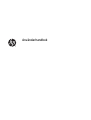 1
1
-
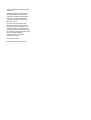 2
2
-
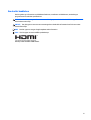 3
3
-
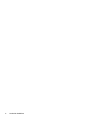 4
4
-
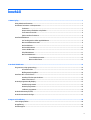 5
5
-
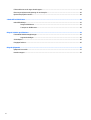 6
6
-
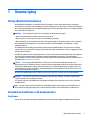 7
7
-
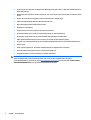 8
8
-
 9
9
-
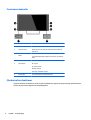 10
10
-
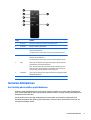 11
11
-
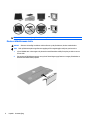 12
12
-
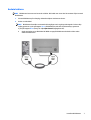 13
13
-
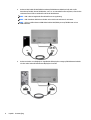 14
14
-
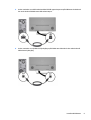 15
15
-
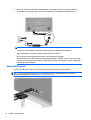 16
16
-
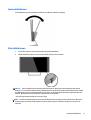 17
17
-
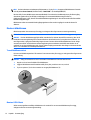 18
18
-
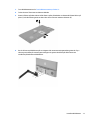 19
19
-
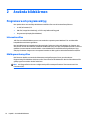 20
20
-
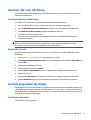 21
21
-
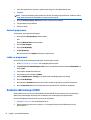 22
22
-
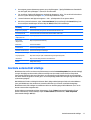 23
23
-
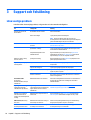 24
24
-
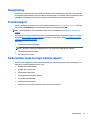 25
25
-
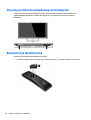 26
26
-
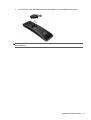 27
27
-
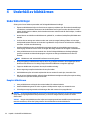 28
28
-
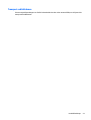 29
29
-
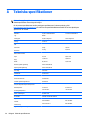 30
30
-
 31
31
-
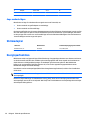 32
32
-
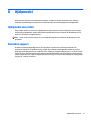 33
33
HP ENVY 24 23.8-inch IPS Monitor with Beats Audio Användarguide
- Kategori
- TV-apparater
- Typ
- Användarguide
- Denna manual är också lämplig för
Relaterade papper
-
HP ENVY 34c 34-inch Media Display Användarguide
-
HP Z24s 23.8-inch IPS UHD Display Användarmanual
-
HP EliteDisplay S270c 27-in Curved Display Användarguide
-
HP OMEN 32 32-inch Display Användarguide
-
HP Pavilion 32 32-inch Display Användarguide
-
HP Z27s 27-inch IPS UHD Display Användarmanual
-
HP OMEN X 35 Curved Display Användarguide
-
HP HC240 24-inch Healthcare Edition Display Användarmanual
-
HP DreamColor Z32x Professional Display Användarguide
-
HP OMEN 27 Display Användarguide